Como fazer backup de uma instalação do Crostini Linux em seu Chromebook
Uma das joias ocultas da plataforma Chrome OS é o Crostini, uma instalação do Linux em contêineres que permite executar todas as suas ferramentas favoritas do Linux em um Chromebook. E a melhor parte, você pode instalá-lo com apenas alguns cliques.
Se você trabalha muito no Crostini, deve estar se perguntando como fazer o backup. Felizmente, são necessárias apenas algumas etapas para fazer backup e restaurar a instalação do Linux em um dispositivo Chromebook.
Por que um backup é importante?
No mundo da computação, existem dois tipos de pessoas: as que sofreram um acidente e as que terão. Os primeiros aprenderam o valor de bons backups da maneira mais difícil.
Você pode fazer uma alteração na configuração que torne o sistema Linux virtual não inicializável ou algo pode acontecer fisicamente com seu Chromebook. Mesmo que muitos Chromebooks sejam baratos o suficiente para serem praticamente descartáveis, você ainda terá que gastar tempo instalando um ambiente Linux no Chromebook do zero em uma nova máquina.
Manter bons backups e, melhor ainda, mantê-los em outro dispositivo economizará muito tempo em caso de desastre.
Backup do Crostini Linux no Chromebook
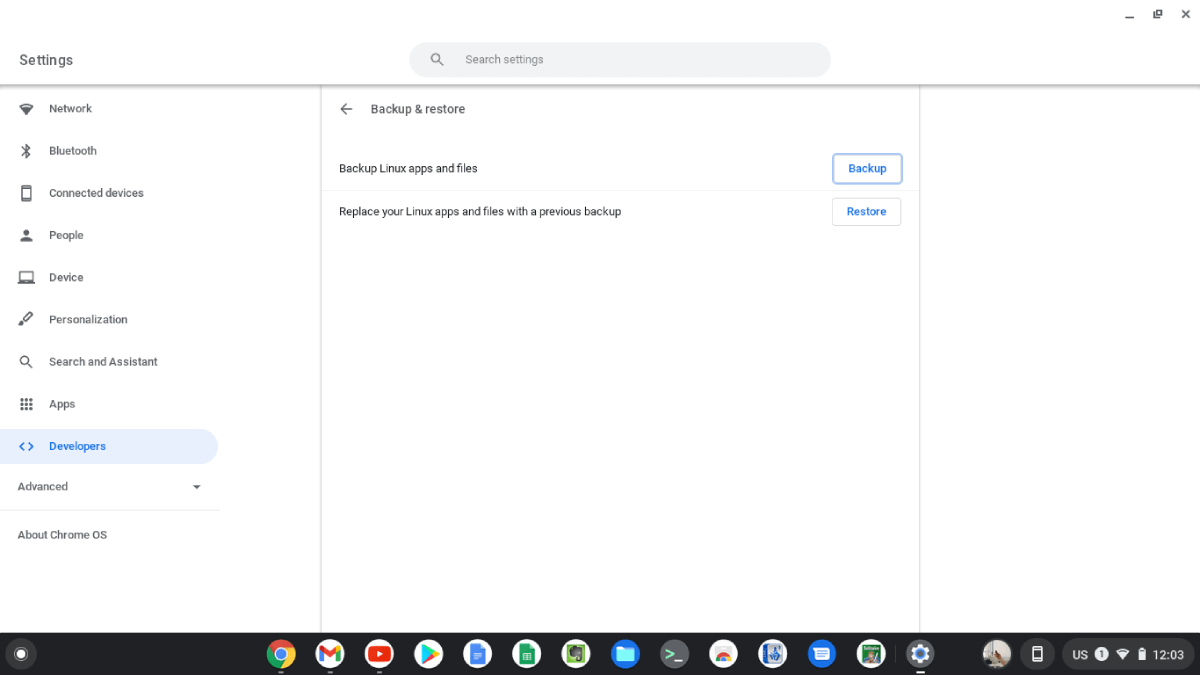
Fazer backup do Linux em um Chromebook é simples. No menu Configurações , basta ir para:
Desenvolvedores> Ambiente de desenvolvimento Linux (beta)> Backup e restauração
Clique no botão Backup e será solicitado um local para salvar seu backup. O nome do arquivo gerado incluirá a data, pois é uma boa ideia manter vários backups.
Você pode armazenar seu backup em seu armazenamento local, mas é melhor usar outra unidade porque os SSDs em Chromebooks são tão pequenos e é bom manter os backups longe de seu computador. Você pode usar um cartão SD, pen drive ou armazenamento em nuvem.
Escolha o local e, em alguns minutos, você terá um backup completo do seu sistema Linux.
Restaurando Seu Backup
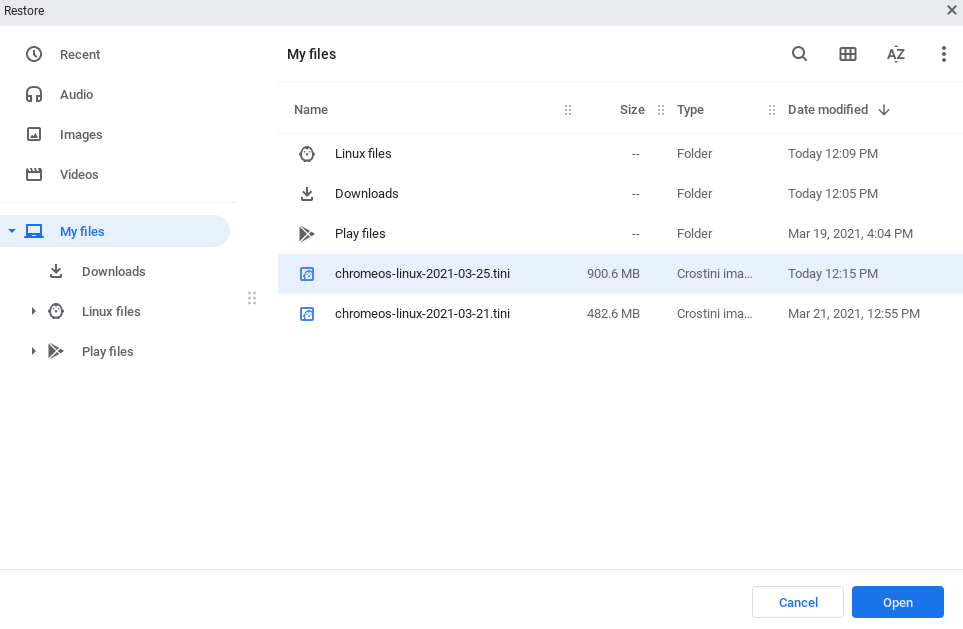
Restaurar seu backup também é fácil. Vá até as configurações de Backup e Restauração e clique no botão Restaurar . Em seguida, navegue até o backup que deseja restaurar no menu. Em breve, você poderá continuar de onde parou.
Mantendo suas instalações Linux seguras
Agora que você sabe como fazer backup e restaurar a instalação do Crostini Linux em seu Chromebook, é uma boa ideia praticar o que você aprendeu. Este artigo ainda estará lá enquanto você faz o backup.
Os dispositivos Chromebook são portáteis, seguros e versáteis. Você pode usá-los para trabalho, entretenimento e até mesmo como um computador de backup. Os Chromebooks agora se tornaram uma escolha melhor para os usuários do que os laptops Windows tradicionais.

